Конвертируйте M4A в WAV – сделайте свою музыку воспроизводимой в Windows
M4A, также известный как MPEG 4 Audio, — это аудиоформат, разработанный для принадлежащих Apple устройств, таких как iTunes, iPad, iPhone и многих других. Так, как конвертировать M4A в WAV для проигрывателя Windows Media? Чтобы ваш аудиофайл можно было воспроизводить на Windows и других портативных устройствах, вы можете воспользоваться 5 лучшими методами, описанными в этой статье. Поскольку WAV также является несжатым аудиофайлом, в котором хранятся необработанные данные несжатого звука, вы можете выбрать лучший метод преобразования M4A в формат WAV без потери качества.
Список руководств
Лучший способ конвертировать iTunes M4A в WAV на Windows/Mac Как конвертировать M4A в WAV напрямую с помощью iTunes Как конвертировать M4A в WAV через Audacity 2 метода бесплатного конвертирования M4A в WAV онлайн FAQsЛучший способ конвертировать iTunes M4A в WAV на Windows/Mac
Лучший способ быстро конвертировать файлы M4A в WAV — это использовать профессиональное программное обеспечение.AnyRec Video Converter, который также совместим как с Windows, так и с Mac. Вы можете легко конвертировать почти все поддерживаемые аудиоформаты, такие как M4A, MP3, MP4, AAC и многие другие. Кроме того, вы также можете настроить параметры и качество видео при преобразовании M4A в WAV.

Легко конвертируйте аудиофайлы iTunes M4V в WAV с высоким качеством.
Поддержка пакетного преобразования звука в 50 раз быстрее с ускорением процессора.
Свободно регулируйте качество звука, частоту дискретизации, канал и битрейт.
Добавляйте звуковые эффекты и обрезайте/объединяйте ненужные аудиоклипы M4A перед экспортом в формат WAV.
Безопасная загрузка
Безопасная загрузка
Шаг 1.Скачайте и запустите AnyRec Video Converter на твоем компьютере. Нажмите кнопку «Добавить файлы», чтобы добавить файл M4A, который вы хотите преобразовать в WAV.

Шаг 2.Затем щелкните раскрывающийся список «Формат» и щелкните раздел «Аудио», чтобы выбрать формат «WAV». Вы также можете нажать кнопку «Пользовательский профиль», чтобы настроить качество звука, частоту дискретизации и канал, чтобы сохранить несжатое качество.

Шаг 3.Отредактируйте свою музыку в формате WAV, нажимая кнопки «Редактировать» и «Вырезать». Здесь вы можете увеличить громкость, задержку, обрезать и разделить звук для большего улучшения.

Шаг 4.Выберите путь хранения файла в папке и нажмите кнопку «Преобразовать все». Затем он автоматически преобразует файлы M4A в WAV и сохранит ваш файл в выбранной папке.

Как конвертировать M4A в WAV напрямую с помощью iTunes
Помимо фантастического музыкального проигрывателя, iTunes также может конвертировать ваш файл M4A в WAV. Его немного сложно использовать, и вы не можете изменить подробные настройки звука, чтобы сохранить высокое качество. Чтобы использовать iTunes для преобразования M4A в WAV, вам необходимо сначала настроить его. Выполните следующие действия:
Шаг 1.Во-первых, вам следует изменить настройки кодера M4A на WAV. Откройте iTunes, откройте меню «Редактировать» и нажмите кнопку «Настройки». Нажмите кнопки «Общие» и «Импортировать настройки».
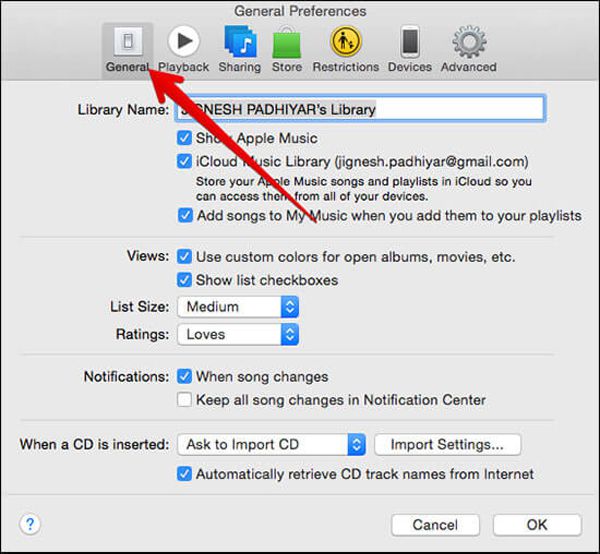
Шаг 2.Выберите «Кодер WAV» и нажмите кнопку «ОК», чтобы сохранить настройки. Если файл M4A находится в библиотеке iTunes, просто нажмите кнопки «Файл», «Конвертировать», а затем «Создать версию WAV».
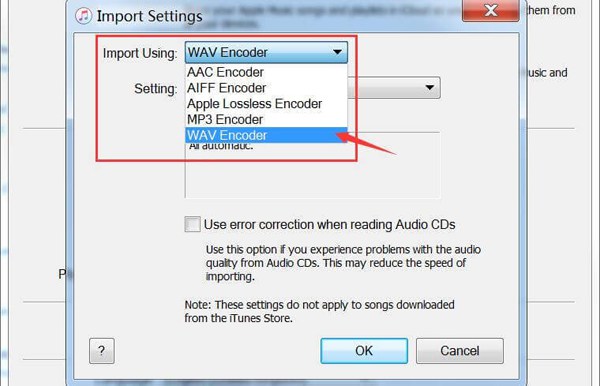
Шаг 3.Если файла M4A нет в библиотеке iTunes, нажмите клавишу «Shift» на клавиатуре, затем нажмите кнопку «Файл». После этого нажмите кнопку «Конвертировать», а затем кнопку «Конвертировать в WAV».
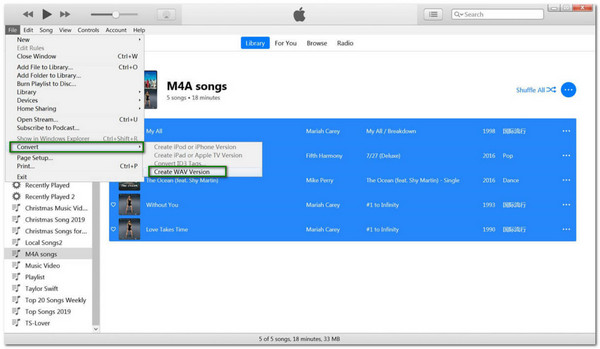
Примечание: После преобразования M4A в WAV все файлы WAV также будут отображаться в библиотеке iTunes.
Как конвертировать M4A в WAV через Audacity
Если у вас на компьютере установлена программа Audacity, это хорошая новость для вас. Audacity — это не только бесплатный рекордер, предлагающий расширенные инструменты редактирования аудио, но и конвертер для преобразования файла M4A в WAV. Читайте ниже, чтобы узнать, как конвертировать M4A в WAV с помощью Audacity:
Шаг 1.Запустите Audacity и нажмите кнопку «Файл». Нажмите кнопку «Открыть», после чего вы сможете выбрать нужные аудиофайлы M4A.

Шаг 2.После добавления файла M4A в приложение еще раз нажмите кнопку «Файл» и выберите кнопку «Экспорт». После этого нажмите кнопку «Экспортировать как WAV», чтобы изменить M4A на WAV.
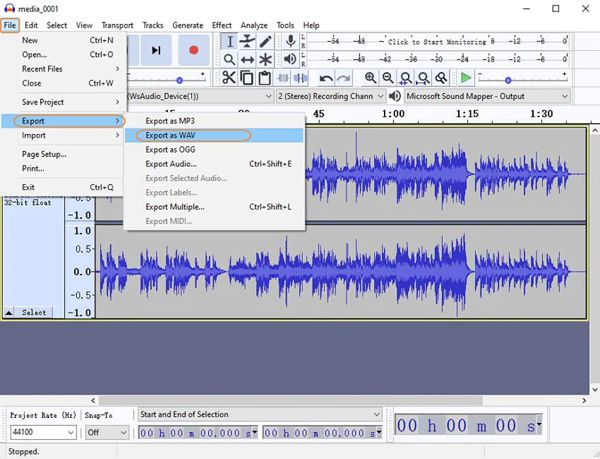
Шаг 3.Прежде чем начать конвертацию, выберите папку, в которую вы хотите сохранить файл. Нажмите кнопку «Сохранить», чтобы начать конвертацию. Теперь вы можете успешно конвертировать M4A в WAV с помощью Audacity.
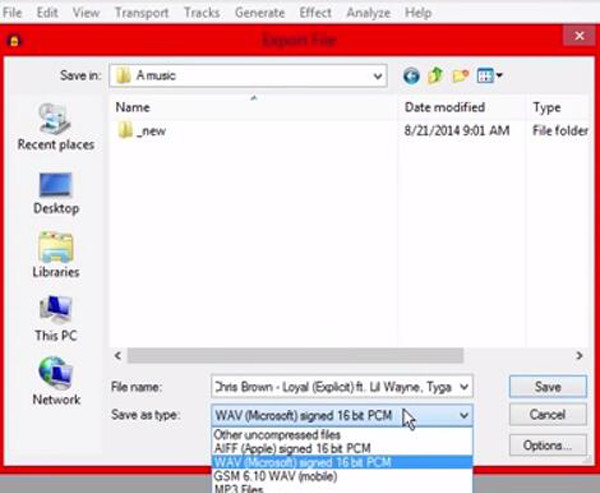
2 метода бесплатного конвертирования M4A в WAV онлайн
Помимо установки и загрузки приложения, также доступно преобразование файла M4A в WAV онлайн. Но имеет ограничение на размер файла. Узнайте больше, чтобы узнать о 2 лучших онлайн-конвертерах M4A в M4A.
1. Бесплатная конвертация
БесплатноКонвертировать это онлайн-конвертер с открытым исходным кодом для преобразования файла M4A в WAV, M4V в MP4и т. д. Чтобы преобразование оставалось качественным, FreeConvert предоставляет расширенные настройки для улучшения качества вашего файла. Кроме того, вы можете быть уверены, что он защищает загруженный файл и удаляет его через 2 часа. Однако в бесплатной версии ограничение на размер файла составляет 1 ГБ, и многие объявления будут влиять на процесс конвертации.
Шаг 1.Зайдите в браузер, найдите FreeConvert и найдите конвертер WAV. Нажмите кнопку «Выбрать файлы» или щелкните стрелку вниз рядом с кнопкой, чтобы выбрать файл через Google Диск, URL-адрес и Dropbox.
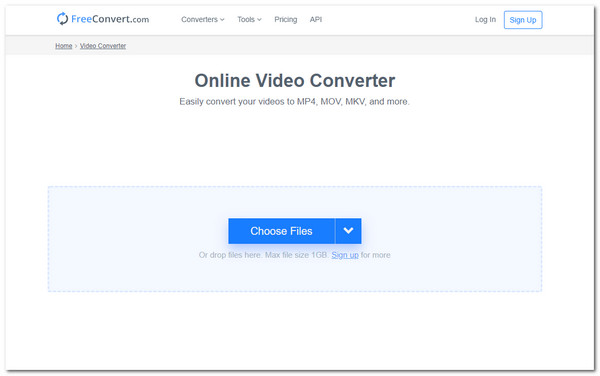
Шаг 2.После этого, если вы захотите отрегулировать громкость файла или обрезать его, вы сможете найти их вместе с другими настройками, нажав кнопку «Шестеренка».
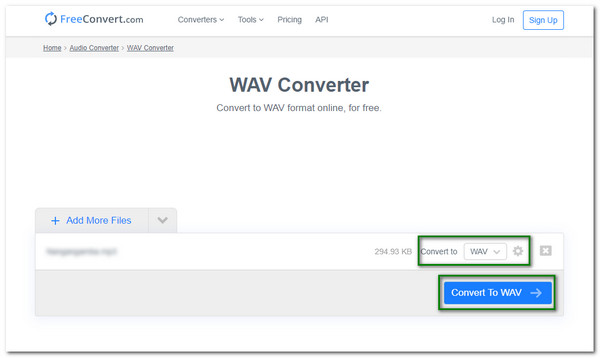
Шаг 3.Когда вы закончите вносить изменения, нажмите кнопку «Преобразовать в WAV». Наконец, нажмите кнопку «Загрузить», чтобы сохранить его на свое устройство, или выберите сохранение на Google Drive и Dropbox.
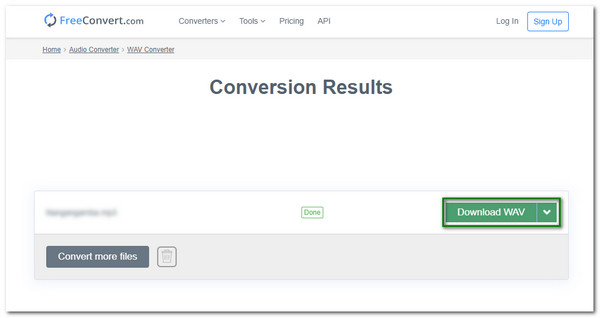
2. Преобразование
Преобразование также является отличной альтернативой для онлайн-конвертирования файла M4A в WAV. Благодаря простой веб-странице ею может легко пользоваться каждый. И тем не менее, он содержит настройки кодека, аудиоканалов и т. д. для улучшения ваших аудиофайлов. Но этот онлайн-конвертер поддерживает только 60 форматов для конвертации и не может выполнять пакетное преобразование. Следуйте инструкциям, чтобы преобразовать M4A в WAV для Windows прямо сейчас:
Шаг 1.Зайдите на официальный сайт Convertio. Чтобы начать преобразование, нажмите кнопку «Выбрать файлы», чтобы выбрать файл. Вы также можете получить файлы из Dropbox и Google Drive.
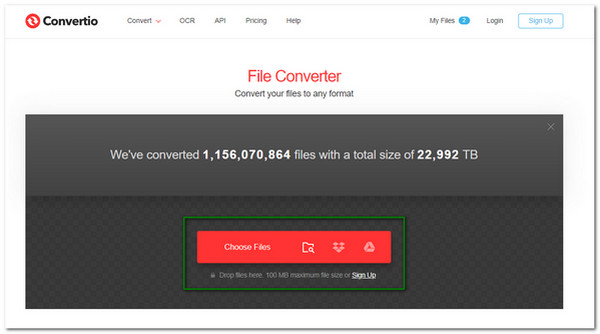
Шаг 2.После завершения выбора файла вы можете отредактировать настройки, отрегулировать частоту или выбрать другие аудиоканалы. Итак, просто нажмите кнопку «Настройки», чтобы получить дополнительные настройки для редактирования аудиофайла.
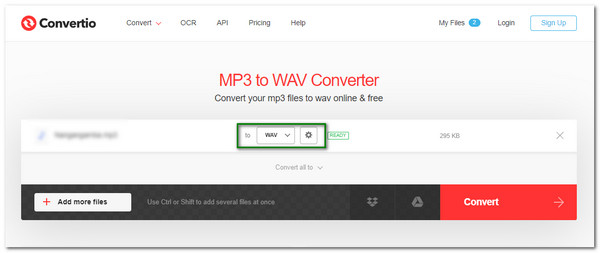
Шаг 3.Затем нажмите кнопку «Конвертировать», чтобы начать процесс преобразования файлов M4A в файлы WAV. После завершения нажмите кнопку «Загрузить», чтобы сохранить файл на вашем устройстве.
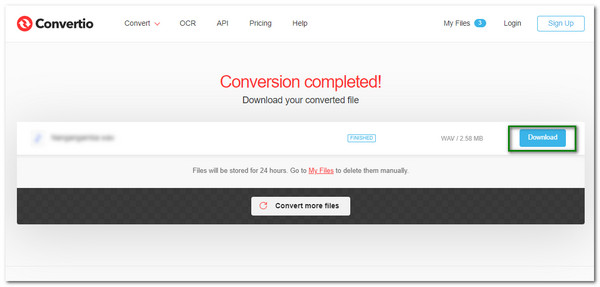
Часто задаваемые вопросы о преобразовании M4A в WAV
-
1. Что лучше: WAV или M4A?
M4A и WAV являются аудиоформатами. WAV больше поддерживается почти всеми устройствами и имеет исходную форму аудиосигнала самого высокого качества. Что касается M4A, то он всегда используется музыкой iTunes, которую не могут воспроизводить многие устройства.
-
2. Поддерживает ли проигрыватель Windows Media воспроизведение файлов M4A?
Нет. По умолчанию проигрыватель Windows Media не поддерживает файл M4A, поэтому вы можете преобразовать M4A в WAV для лучшего воспроизведения. Однако вы также можете загрузить последнюю версию проигрывателя Windows Media для воспроизведения файла M4A. Так что вам лучше преобразовать M4A в MP3 или WAV.
-
3. Могу ли я конвертировать M4A в WAV через VLC?
Определенно да. VLC — известный медиаплеер, предлагающий множество инструментов для улучшения качества звука и преобразования файлов в другой формат. Хотя он конвертирует M4A в WAV, вы не можете ожидать, что VLC конвертирует ваш файл с хорошим качеством и поддерживает только ограниченные форматы.
Заключение
Теперь, когда вы изучили пять лучших методов преобразования файла M4A в WAV, вы можете выполнить эту задачу напрямую через iTunes и Audacity или просто использовать онлайн-конвертеры с ограничениями на размер файла. И рекомендуемый способ - бесплатная загрузка. AnyRec Video Converter легко конвертировать M4A в формат WAV с индивидуальными настройками, которые сохранят высокое качество несжатых файлов. Если у вас есть вопрос или предложение, не стесняйтесь оставлять их в разделе комментариев ниже.
Безопасная загрузка
Безопасная загрузка
